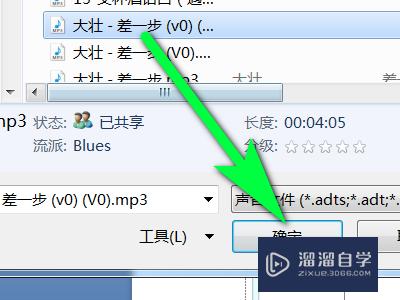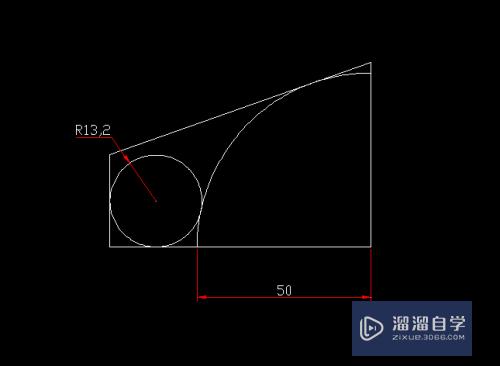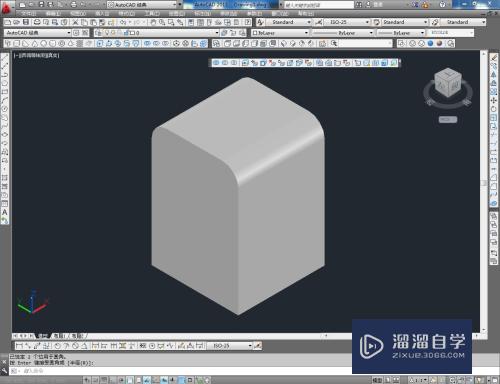Excel如何添加图片(excel如何添加图片批注)优质
Excel如何添加图片?在Excel中。我们不仅可以添加数据。还可以在Excel里面添加图片。但很多小伙伴都不知道该如何操作。那么下面小渲就带大家一起来看看具体的方法。
云渲染农场还为大家准备了“Excel”相关视频教程。快点击查看>>
工具/软件
硬件型号:微软Surface Laptop Go
系统版本:Windows7
所需软件:Excel2013
方法/步骤
第1步
单击选中一个单元格
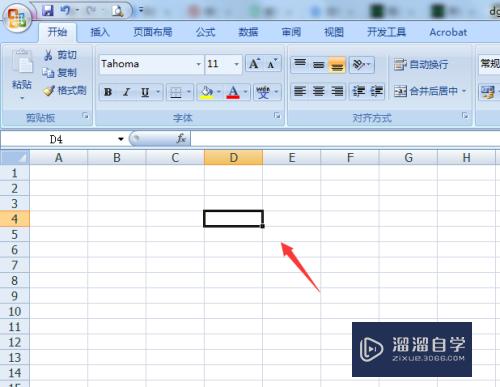
第2步
点击上方插入选项卡
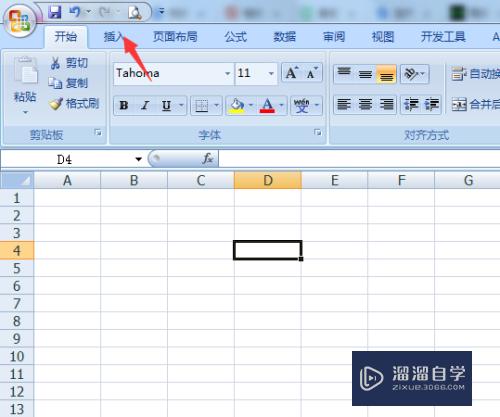
第3步
点击图片按钮
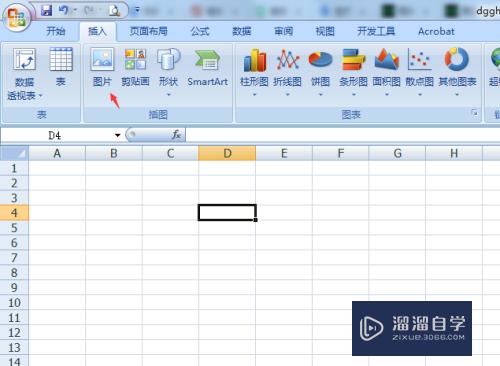
第4步
单击选中要添加的图片
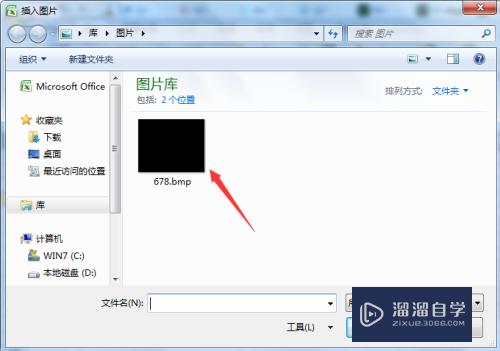
第5步
点击插入按钮
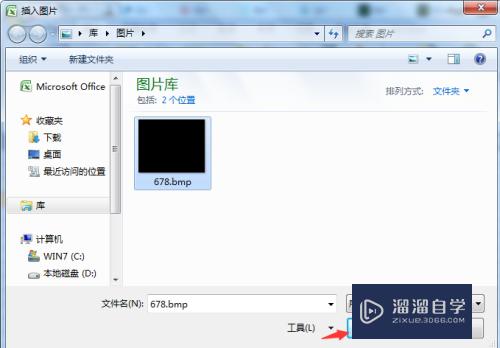
第6步
如图。图片就这样添加到excel中了
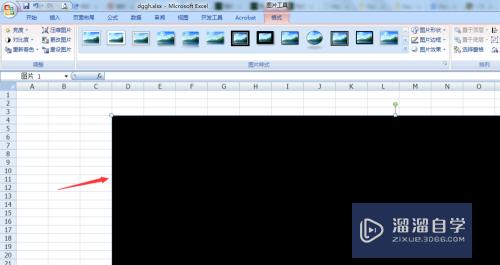
以上关于“Excel如何添加图片(excel如何添加图片批注)”的内容小渲今天就介绍到这里。希望这篇文章能够帮助到小伙伴们解决问题。如果觉得教程不详细的话。可以在本站搜索相关的教程学习哦!
更多精选教程文章推荐
以上是由资深渲染大师 小渲 整理编辑的,如果觉得对你有帮助,可以收藏或分享给身边的人
本文标题:Excel如何添加图片(excel如何添加图片批注)
本文地址:http://www.hszkedu.com/73332.html ,转载请注明来源:云渲染教程网
友情提示:本站内容均为网友发布,并不代表本站立场,如果本站的信息无意侵犯了您的版权,请联系我们及时处理,分享目的仅供大家学习与参考,不代表云渲染农场的立场!
本文地址:http://www.hszkedu.com/73332.html ,转载请注明来源:云渲染教程网
友情提示:本站内容均为网友发布,并不代表本站立场,如果本站的信息无意侵犯了您的版权,请联系我们及时处理,分享目的仅供大家学习与参考,不代表云渲染农场的立场!